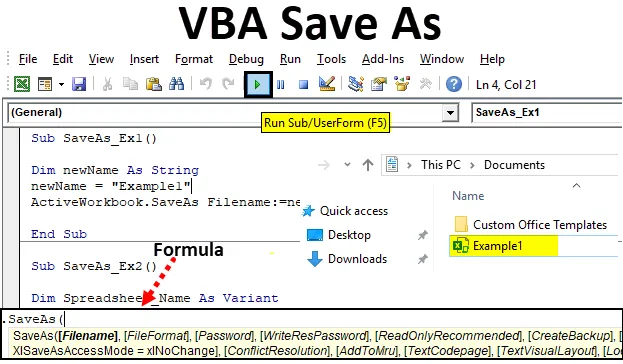
Excel VBA Salvesta nimega
Kui olete Microsoft Exceli sagedane kasutaja, peate olema selle all kasutanud funktsiooni Salvesta kui, mis võimaldab salvestada parajasti avatud töövihiku erineva nime või vorminguga (Excel makro-toega, CSV, PDF jne). Selle meetodi abil saate faili salvestada ka muusse kausta. Kuid kas on võimalik kasutada sama funktsiooni ka VBA-s? Vastus on absoluutne jah! Meil on ka VBA-s funktsioon Salvesta kui, mis aitab meil kõiki neid ülalnimetatud toiminguid koos mõne täiendava eelisega täita (ilmselgelt on asjade automatiseerimine üks eeliseid). Selles artiklis käsitleme erinevaid funktsioone VBA SAVE AS.
Funktsiooni Salvesta kui valem vormingus VBA
Vaadakem allpool VBA funktsiooni Salvesta kui valem.

Kus,
- FileName - salvestatava töövihiku nimi.
- FileFormat - failivorming, millesse fail tuleb salvestada (nt Pdf, CSV jne)
- Parool - parool tööraamatu kaitsmiseks (töövihikule ei pääse juurde ilma paroolita)
- WriteResPassword - töövihiku reserveerimise parooli kirjutamine.
- ReadOnlyRecomunded - tuvastab, kas töövihik salvestatakse ainult kirjutuskaitstud vormingus või mitte.
- CreateBackup - määrab, kas töövihiku jaoks luuakse varufail või mitte.
- AccessMode - tuvastab töövihiku juurdepääsu režiimi.
- ConflictResolution - tuvastab konfliktid, mis hüpikaknad ilmuvad, kui töövihikut jagatakse ja seda kasutab rohkem kui üks kasutaja.
- AddToMru - kontrollib, kas töövihik on lisatud hiljuti kasutatud faili alla või mitte.
- Kohalik - kontrollib, kas töövihik on salvestatud Exceli seadustega (kohalik keel) või VBA seadustega (USA - inglise keel).
Kuule! Palju argumente, eks? Mis siis, kui ma ütlen teile, on kõik need argumendid valikulised ja neid saab funktsiooni VBA SAVE AS kasutamisel vahele jätta. Kuid on tõsi, et need on argumendid, mis muudavad VBA SaveAs funktsiooni paindlikumaks kasutamiseks. „Lause” süntaksi alguses pole midagi muud kui väljend, mille vastu seda funktsiooni saab kasutada. Nagu töövihik, on väljend, mille vastu SaveA-sid saab kasutada.
Näited Exceli faili salvestamiseks, kasutades funktsiooni VBA Salvesta kui
Allpool on toodud erinevad näited Exceli faili salvestamiseks, kasutades funktsiooni VBA Salvesta kui.
Selle VBA Salvesta Exceli mallina saate alla laadida siit - VBA Salvesta Exceli mallinaNäide nr 1 - kuidas salvestada teise nimega töövihiku koopia?
Vaatame, kuidas saaksime praeguse töövihiku teise nimega salvestada.
Funktsiooni Salvesta kui funktsiooni kasutamiseks rakenduses Excel VBA toimige järgmiselt.
1. samm: lisage Visual Basic Editori (VBE) uus moodul. Minge sisestusse ja valige siis Moodul.
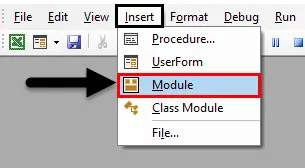
2. samm: määratlege uus alaprotseduur, mis võib makro salvestada.
Kood:
Alam SalvestaAs_Ex1 () Lõpeta alam
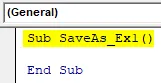
3. samm: määratlege uus muutuja, mis hoiab nime, mille järgi fail salvestatakse.
Kood:
Alam SalvestaAs_Ex1 () Tühjenda newName kui stringi lõpp Sub
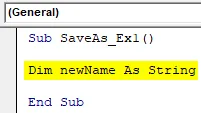
4. samm. Nüüd määrake määramisoperaator sellele muutujale nimi, mille abil saab praeguse faili salvestada.
Kood:
Alam SalvestaAs_Ex1 () Tühjenda newName kui string newName = "Näide1" Lõpeta alam
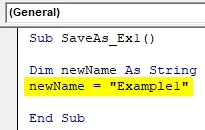
5. samm. Faili salvestamiseks nimega “näide1” kasutage argumenti FileName argumendiga SaveAs.
Kood:
Alam SalvestaAs_Ex1 () Tühjenda newName kui string newName = "Näide1" ActiveWorkbook.SaveAs Faili nimi: = newName End Sub
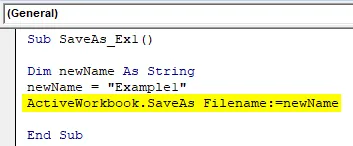
6. samm: see on see, nüüd käivitage see kood, vajutades F5 või käsitsi käsku Käivita nuppu ja vaadake väljundit.
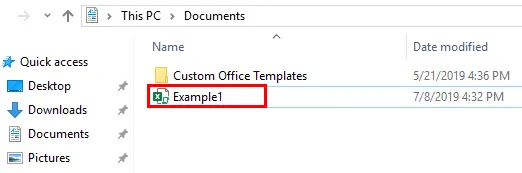
Näete, et faili nimega “ Näide1 ” salvestatakse dokumentidesse .
Kui oleksite märganud, salvestatakse fail makro-aktiveeritud failina, kuna algne fail, mille funktsiooni SaveAs olen kasutanud, on makro-aktiveeritud fail. See tähendab, et see funktsioon VBA-s kontrollib automaatselt eelmise faili vormingut ja salvestab selle samas vormingus. Samuti salvestatakse fail vaikimisi kausta Selle arvuti jaotises Dokumendid . Selle vaikeasukoha saab selgesõnaliselt anda lehe nime määramise ajal.
Näide 2 - töövihiku salvestamine kasutajanimega
Nime esialgse määratlemise asemel on võimalik kirjutada kood, mis võimaldab kasutajal töölehte enda valitud nimega salvestada, nagu funktsioon Excel Save As?
Funktsiooni Salvesta kui funktsiooni kasutamiseks rakenduses Excel VBA toimige järgmiselt.
1. samm: määratlege värskelt sisestatud moodulis uus alaprotseduur, mis võib makro salvestada.
Kood:
Alam SalvestaAs_Ex2 () Lõpeta alam
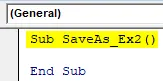
2. samm: määratlege uus muutuja, mis mahutab kasutaja määratletud nime väärtust.
Kood:
Alam SalvestaAs_Ex2 () Tühjenda Spreadsheet_Name Variant End Sub
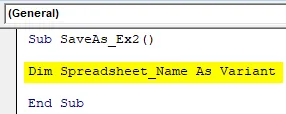
Selle muutuja määratlemisel variandiks on see, et see andmetüüp muudab nimetamistavade mitmekülgseks. Näiteks võib kasutaja lisada mõne spetsiaalse tähemärgi (mis on lubatud nimetamistavades) või lisada faili nime alla ka kuupäevad.
3. samm: tehke nüüd määramisoperaatori ja funktsioonikombinatsiooni nimega application.GetSaveAsFilename abil avaldus, mis võimaldab süsteemil võtta kasutaja määratletud nime. Vaadake alloleval ekraanipildil, kuidas see on saavutatud.
Kood:
Sub SaveAs_Ex2 () Tühjenda Spreadsheet_Name Variant Spreadsheet_Name = Application.GetSaveAsFilename End Sub Sub
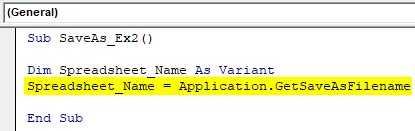
4. samm: kasutage tingimuslikku IF-d, et veenduda, et kasutajanime sisestatud nimi on kehtiv vastavalt nimetamistavadele.
Kood:
Alam SalvestaAs_Ex2 () Tühjenda Spreadsheet_Name Variant Spreadsheet_Name = Application.GetSaveAsFilename Kui Spreadsheet_Name on False, siis End Sub
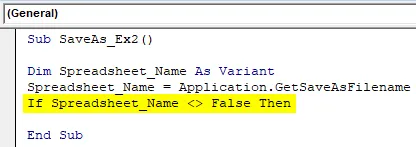
See tingimus kontrollib, kas kasutaja töölehe salvestamiseks antud nimi vastab korralikult faili nimetamiseks seatud nimetamistavadele.
5. samm: kirjutage välja avaldus, mida hinnatakse antud IF seisundi jaoks.
Kood:
Alam SalvestaAs_Ex2 () Tühjenda Spreadsheet_Name Variant Spreadsheet_Name = Application.GetSaveAsFilename Kui Spreadsheet_Name on vale, siis ActiveWorkbook.SaveAs Faili nimi: = Spreadsheet_Name End Sub
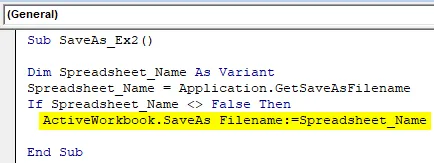
Seda kooditükki hinnatakse siis, kui IF tingimus on tõene. Sel juhul salvestatakse aktiivne töövihik muutuja Spreadsheet_Name (mis on kasutaja määratletud) määratletava nime alla.
6. samm: lõpetage IF-ahel ja väljundi nägemiseks käivitage see kood.
Kood:
Alam SalvestaAs_Ex2 () Tühjenda Spreadsheet_Name Variant Spreadsheet_Name = Application.GetSaveAsFilename Kui Spreadsheet_Name on vale, siis ActiveWorkbook.SaveAs Filename: = Spreadsheet_Name End if End End
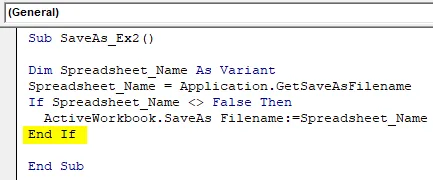
7. samm: niipea kui see kood käivitatakse, kuvatakse dialoogiboks Salvesta kui, mis võimaldab teil sisestada valitud nime ja faili salvestada.
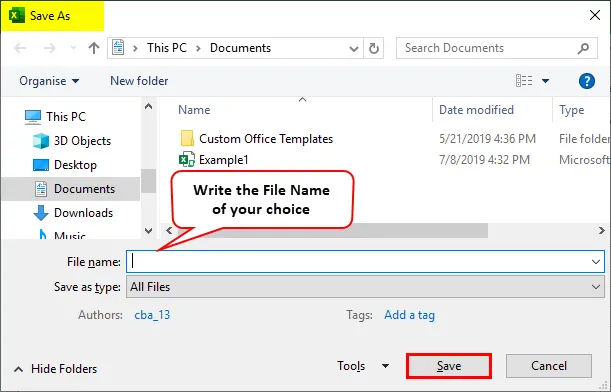
Näide 3 - Kuidas faili failina PDF-is salvestada, kasutades funktsiooni Excel VBA SaveAs?
Oletame, et teil on Exceli lehel allpool toodud andmed ja peate need teisendama PDF-ideks.
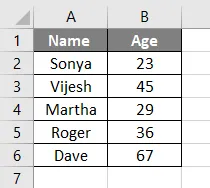
Selle faili PDF-vormingusse teisendamiseks, kasutades funktsiooni VBA Save As, toimige järgmiselt.
1. samm: määratlege makro salvestamiseks uus alamprotseduur.
Kood:
Alam SalvestaAs_PDF_Ex3 () Lõpeta alam
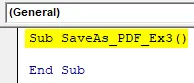
2. samm. Nüüd salvestage see fail PDF-failina järgmiselt.
Kood:
Sub SaveAs_PDF_Ex3 () ActiveSheet.SaveAs Filename: = "Vba Save as.pdf" End Sub
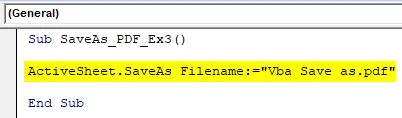
3. samm: käivitage see kood ja näete pdf-faili, mis on loodud jaotises See arvuti> Dokumendid.
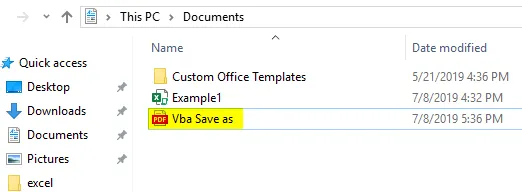
Selle koodi puhul võimaldab ActiveSheet.SaveAs faili sama nimega salvestada. Kuna oleme faili lõppu lisanud laiendina .pdf, eksportitakse see PDF-faili. Ülaltoodud pilti näete oma viitamiseks.
Asjad, mida meeles pidada
- VBA SaveA-de all kasutatava faili vaikesalvestuskoht on See arvuti> Dokumendid. Kuid kataloogi saab faili nime määratlemisel käsitsi täpsustada.
- Vaikimisi salvestatakse VBA SaveA-de abil salvestatud fail samas formaadis kui originaalfail. Kuid seda saab määratleda ka kasutaja nõudena muutuja määratlemise ajal.
Soovitatavad artiklid
See on juhend VBA Salvesta nimega. Siin arutatakse, kuidas faili salvestada, kasutades funktsiooni Excel VBA Salvesta kui koos näite ja allalaaditava Exceli malliga. Allpool on mõned kasulikud exceli artiklid, mis on seotud VBA-ga -
- VBA väljumise sub
- Looge arvutustabel Excelis
- VBA objekt
- Exceli automaatne salvestamine